எடுத்துக்காட்டு 01:
டெர்மினல் கன்சோல் பயன்பாட்டைத் தொடங்குவதன் மூலம் C++ இல் __FILE__ மேக்ரோவின் முதல் உதாரணத்தை எடுத்துக்கொள்வோம். அவ்வாறு செய்ய நீங்கள் “Ctrl+Alt+T” குறுக்குவழியைப் பயன்படுத்தலாம். ஷார்ட்கட் கீயை மறந்துவிட்டால், ஷெல்லைத் திறப்பதற்கான மற்றொரு வழி, மெனு செயல்பாட்டு பகுதியைப் பயன்படுத்துவது. டெர்மினல் கன்சோல் உங்கள் திரையில் தொடங்கப்பட்ட பிறகு, அதில் குறியீட்டைச் செய்ய புதிய c++ கோப்பை உருவாக்க முயற்சிக்கவும். கீழே இணைக்கப்பட்டுள்ள படத்தில் காட்டப்பட்டுள்ளபடி, ஒரு எளிய 'டச்' வினவலைக் கொண்டு ஒரு கோப்பை உருவாக்க முடியும். புதிதாக உருவாக்கப்பட்ட கோப்பின் பெயர் 'டச்' முக்கிய வார்த்தையுடன் கொடுக்கப்பட வேண்டும்.

உபுண்டு 20.04 லினக்ஸ் அமைப்பில் புதிதாக உருவாக்கப்பட்ட கோப்புகளை குறியீட்டு மற்றும் திறப்பதற்கு பயன்படுத்த சில எடிட்டர் நிறுவப்பட்டிருக்க வேண்டும். லினக்ஸ் பயனர்களிடையே பரவலாக அறியப்பட்ட மிகவும் பரிந்துரைக்கப்பட்ட எடிட்டர்கள் குனு நானோ மற்றும் விம் எடிட்டர். இது தவிர, முன்பு குறிப்பிட்ட இரண்டு எடிட்டர்களும் வேலை செய்யாத பட்சத்தில் டெக்ஸ்ட் எடிட்டரையும் பயன்படுத்தலாம். எனவே, நாங்கள் ஏற்கனவே குனு நானோ எடிட்டரை நிறுவியுள்ளோம். எனவே, குறியீட்டை உருவாக்க கோப்பைத் திறக்கவும் திருத்தவும் இதைப் பயன்படுத்துவோம். எடிட்டரை வேலை செய்ய கோப்பு பெயருடன் 'நானோ' முக்கிய சொல்லைப் பயன்படுத்தவும்.

இப்போது, புதிதாக உருவாக்கப்பட்ட C++ கோப்பு macro.cc எடிட்டரில் குறியிடுவதற்கு தயாராக உள்ளது. __FILE__ மேக்ரோவின் செயல்பாட்டைக் காண இந்தக் கட்டுரையைச் செயல்படுத்தும்போது C++ குறியீட்டைச் செயல்படுத்தத் தொடங்குவோம். அதன் மேல் உள்ள நிலையான உள்ளீடு-வெளியீட்டுத் தலைப்பைச் சேர்ப்பதன் மூலம் எங்கள் C++ குறியீட்டைத் தொடங்கியுள்ளோம். அவ்வாறு செய்ய ஹாஷ் அடையாளத்துடன் “சேர்க்கவும்” என்ற முக்கிய சொல் பயன்படுத்தப்பட்டது. இந்த தலைப்பு இல்லாமல், C++ குறியீட்டின் உள்ளீடு மற்றும் வெளியீடு கன்சோலில் தொகுத்து செயல்படுத்தும் போது வேலை செய்யாது.
முக்கிய() முறையானது நமது குறியீட்டின் அடிப்படை தூணாகும், ஏனெனில் செயல்படுத்தல் அதிலிருந்து தொடங்கி அதில் முடிவடைகிறது. பிரதான () முறையில், உண்மையான வேலை செய்யப்படும். __FILE__ மேக்ரோவின் செயல்பாட்டை விவரிக்க எங்கள் முதன்மை() முறையில் ஒற்றை வரிக் குறியீட்டைப் பயன்படுத்துகிறோம். எனவே, printf அறிக்கை இங்கே பயன்படுத்தப்பட்டுள்ளது, இரண்டு மதிப்புகளை வாதங்களாக எடுத்துக்கொள்கிறது, அதாவது, கோப்பு பெயர் மற்றும் மேக்ரோ செயல்பாட்டை எடுத்துக்கொள்வது.
தற்போதைய கோப்பு பாதை அல்லது அதன் பெயரைப் பெற __FILE__ மேக்ரோ இங்கே பயன்படுத்தப்படுகிறது. ஒரு கோப்பின் தற்போதைய பாதை அல்லது அதன் பெயரை ஒரு சரத்திற்குள் அச்சிடுவதற்கு “%S” பயன்படும் போது. 'Ctrl+S' குறுக்குவழியின் உதவியுடன் செயல்படுத்துவதற்கு முன் உங்கள் குறியீட்டைச் சேமிக்க வேண்டும். இப்போது குறியீடு சேமிக்கப்பட்டது, “Ctrl+X” குறுக்குவழியைப் பயன்படுத்தி ஷெல் டெர்மினலுக்குத் திரும்ப முயற்சிக்கவும்.
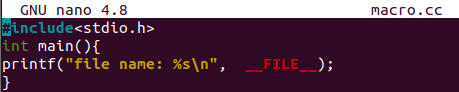
__FILE__ மேக்ரோவுக்கான C++ குறியீட்டைப் பயன்படுத்தி முடித்தவுடன், C++ குறியீட்டின் தொகுப்பைத் தொடங்குவோம். தொகுப்பிற்காக, C++ குறியீட்டை தொகுக்க ஏற்கனவே g++ கம்பைலரை நிறுவியுள்ளோம். எனவே, 'macro.cc' கோப்பை தொகுக்க டெர்மினலில் g++ கம்பைலர் பயன்படுத்தப்பட்டது. தொகுத்தவுடன், அது எதையும் தராது, இது மேக்ரோ.சிசி கோப்பில் உள்ள சி++ குறியீடானது சொற்பொருள் சரியாக இருப்பதைக் குறிக்கிறது. தொகுத்த பிறகு, ஒரு குறியீட்டை செயல்படுத்துவதற்கான திருப்பங்கள் வருகின்றன. குறியீடு கோப்பை இயக்க, './.aout' எளிய வினவலைப் பயன்படுத்துகிறோம். மேக்ரோ.சிசி கோப்பை இயக்கும்போது, பதிலுக்கு ஒரு கோப்பின் பெயரைப் பெற்றுள்ளோம். C++ __FILE__ மேக்ரோ இப்படித்தான் செயல்படுகிறது.

எடுத்துக்காட்டு 02:
உபுண்டு 20.04 அமைப்பில் உள்ள C++ __FILE__ மேக்ரோவின் செயல்பாட்டைப் பார்க்க ஆழமாகச் செல்ல மற்றொரு உதாரணத்தைப் பார்ப்போம். C++ __FILE__ மேக்ரோ, அது குறிப்பிடப்பட்டுள்ள கோப்பின் பாதையைப் பெறப் பயன்படுத்தப்படும்போது எவ்வாறு செயல்படுகிறது என்பதை நாம் பார்த்தோம்.
இப்போது, நாம் தற்போது பணிபுரியும் கோப்பைத் தவிர வேறு ஒரு கோப்பின் கோப்பு பாதை அல்லது பெயரைப் பெற C++ __FILE__ மேக்ரோவைப் பயன்படுத்துவோம். எனவே, குறியீட்டைப் புதுப்பிக்க குனு நானோ எடிட்டரில் மேக்ரோ.சிசி கோப்பைத் திறந்துள்ளோம். முக்கிய சொல்லுடன் நிலையான உள்ளீடு-வெளியீட்டு தலைப்பைச் சேர்த்துள்ளோம் மற்றும் முழு எண் திரும்பும் வகையுடன் ஒரு முக்கிய() செயல்பாட்டை துவக்கியுள்ளோம்.
மெயின்() முறையில், நாம் தற்போது பணிபுரியும் தற்போதைய கோப்பு பாதையைப் பெற, முதல் அச்சு அறிக்கை பழையது போலவே இருக்கும். அதன் பிறகு, மற்றொரு கோப்பு பெயருடன் #வரி முக்கிய சொல்லைப் பயன்படுத்தியுள்ளோம், அதாவது, அடுத்த தொடர்ச்சியான வரியில் 'new.txt'. இது தற்போதைய கோப்பைத் தவிர வேறு கோப்பைக் குறிப்பிடுவது, அதன் பெயர் அல்லது பாதையைப் பெறுவோம். C++ __FILE__ மேக்ரோவின் உதவியுடன் “new.txt” கோப்பின் பாதையை அச்சிட அடுத்த printf அறிக்கை பயன்படுத்தப்பட்டது. தொகுக்கும் நேரத்தில் ஏதேனும் சிரமத்தைத் தவிர்க்க, புதிதாகப் புதுப்பிக்கப்பட்ட உங்கள் குறியீட்டைச் சேமிக்கவும். அவ்வாறு செய்ய “Ctrl+S” ஐப் பயன்படுத்தவும்.
புதுப்பிக்கப்பட்ட கோப்பைச் சேமித்த பிறகு, உங்கள் விசைப்பலகையில் இருந்து “Ctrl+X” வழியாக வெளியேறவும். இப்போது, மீண்டும் ஷெல் திரைக்கு வந்துள்ளோம்.
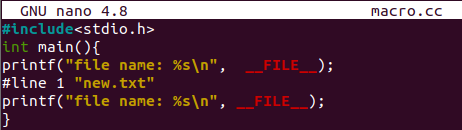
புதுப்பிக்கப்பட்ட கோப்பை தொகுக்கலாம். மேக்ரோ.சிசி கோப்பின் பெயருடன் இதைச் செய்ய g++ கம்பைலரைப் பயன்படுத்தவும். வெற்றிகரமான தொகுத்தலுக்குப் பிறகு, கன்சோலில் './a.out' கட்டளையுடன் குறியீட்டை இயக்கவும். வெளியீடு முதலில் தற்போதைய கோப்பிற்கான பாதையைக் காட்டுகிறது, பின்னர் மற்ற கோப்பிற்கான பாதை, 'new.txt' ஷெல் திரையில் காட்டப்படும். ஷெல்லில் கோப்பு பாதையைக் காட்ட __FILE__ மேக்ரோவைப் பயன்படுத்துவது எவ்வளவு எளிது என்பதைப் பாருங்கள்.
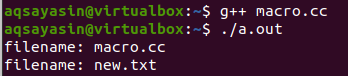
எடுத்துக்காட்டு 03:
C++ இல் உள்ள __LINE__ மேக்ரோவுடன் __FILE__ மேக்ரோவையும் பார்க்கலாம். __LINE__ மேக்ரோ, மேக்ரோ பயன்படுத்தப்பட்ட கோப்பின் வரி எண்ணைக் காண்பிக்கும். எனவே, ஒரே கோப்பைத் திறந்து இரண்டு printf அறிக்கைகளையும் புதுப்பிக்கவும். C++ __LINE__ மேக்ரோவிற்கு முன், C++ __LINE__ மேக்ரோவைச் சேர்த்துள்ளோம். இந்த __LINE__மேக்ரோ, __FILE__ முதலில் வரும் தற்போதைய கோப்பின் வரி எண்ணைப் பெறுகிறது. அடுத்த __LINE__ மேக்ரோ மற்ற கோப்பின் முதல் வரி எண்ணைப் பெறும், ஏனெனில் குறியீட்டில் கோப்பு பெயருடன் வரி எண்ணை ஏற்கனவே குறிப்பிட்டுள்ளோம்.
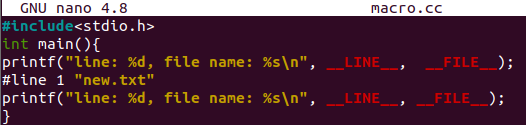
கோப்பைச் சேமித்து விட்டு வெளியேறிய பிறகு, ஷெல் டெர்மினலுக்குத் திரும்பினோம். C++ macro.cc கோப்புக் குறியீட்டைத் தொகுக்க அதே g++ கட்டளையைப் பயன்படுத்துகிறோம். வெற்றிகரமான தொகுப்பு மரணதண்டனை கட்டளைக்கு வழிவகுக்கிறது. இப்போது “./a.out” கட்டளை இங்கு பயன்படுத்தப்படுகிறது. முதல் கோப்பு, அதாவது வரி 3 இல் உள்ள தற்போதைய கோப்பு, __FILE__ மேக்ரோ குறியீட்டில் குறிப்பிடப்பட்டுள்ள மற்ற கோப்பின் முதல் வரியில் உள்ளது என்று செயல்படுத்தல் நமக்குச் சொல்கிறது.
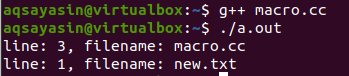
முடிவுரை:
இந்தக் கட்டுரையில் மேக்ரோக்களின் வரையறை உள்ளது மற்றும் Ubuntu 20.04 அமைப்பில் C++ __FILE__ மேக்ரோவின் பயன்பாடு பற்றி விவாதிக்கிறது. C++ __LINE__ மேக்ரோ மேலும் C++ __FILE__ மேக்ரோவின் செயல்பாட்டை விளக்குவதற்கு சில எடுத்துக்காட்டுகளில் விவாதிக்கப்பட்டது. சுருக்கமாக, இந்த கட்டுரை உங்களுக்கு C++ __FILE__macro சிறந்த முறையில் உதவும் என்று நாங்கள் நம்புகிறோம்.